
win10 システムは現在 Microsoft が公式にアップデートしている主要なオペレーティング システムであるため、ユーザーはさまざまなアップデートを要求されることが多く、コンピューターは自動的にアップデートされることがよくあります。アップデートは実用的ではない派手な機能ばかりである場合もあり、多くの不具合が発生します。 Win10の自動アップデートを完全にオフにしたいのですが、自動アップデート機能が気に入らないんです。
1. ツールバーを右クリックし、「タスク マネージャー」を開きます。
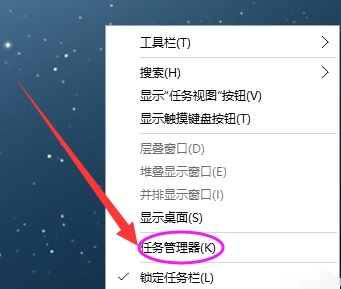
2. タスクマネージャーの「サービス」タブの一番下に「サービスを開く」ボタンがあるので、これをクリックします。
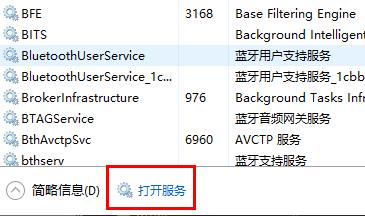
3. ポップアップ サービス ウィンドウの右側で「windows Update」を見つけ、ダブルクリックして開きます。
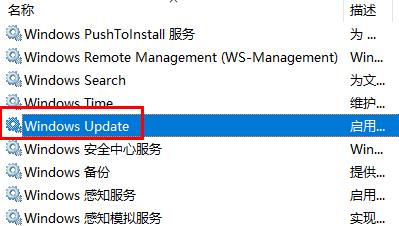
4. Windows Update ウィンドウにスタートアップの種類のオプションがあり、そのドロップダウン メニューで [無効にする] を選択するだけです。
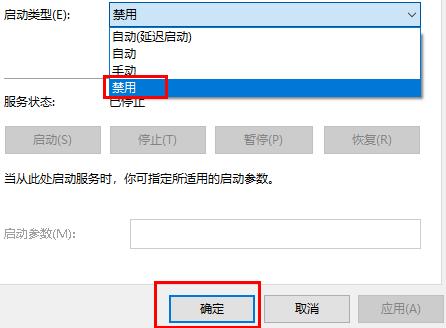
以上がwin10で自動アップデートをオフにする方法と手順を詳しく解説の詳細内容です。詳細については、PHP 中国語 Web サイトの他の関連記事を参照してください。